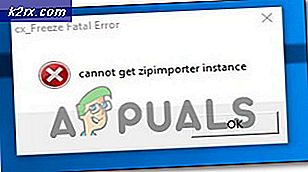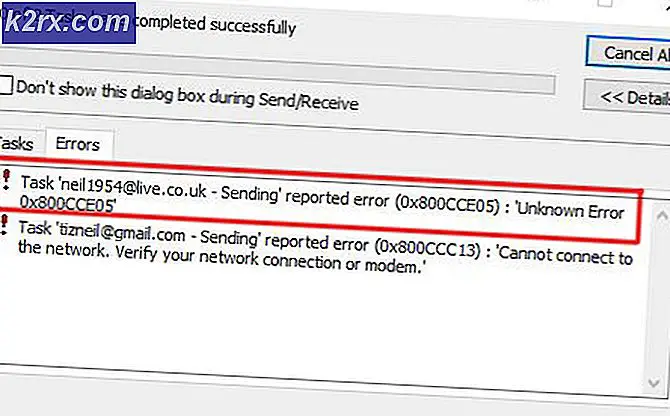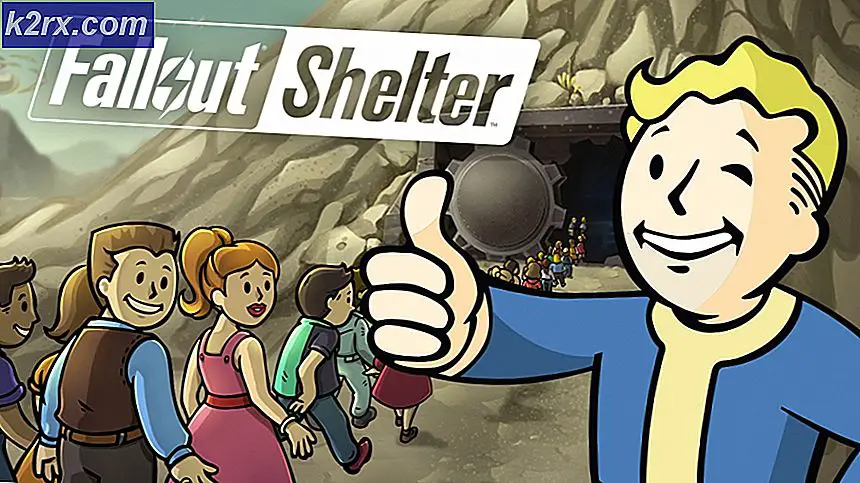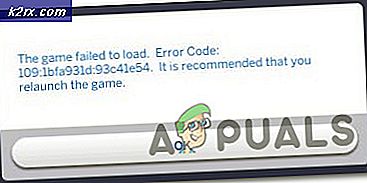Cara Menghentikan Pembaruan Windows 10 dan Tetap Hidup di Windows 7 atau 8
Sementara Microsoft mendorong pengguna untuk meng-upgrade ke Windows 10 secara gratis, sebelum penawaran berakhir pada Juli 2016, pembaruan itu tidak pernah wajib. Pengguna Windows 7 dan 8 akan diingatkan secara teratur bahwa Windows 10 tersedia dan bahwa melakukan pembaruan dan membeli Windows 10 itu mudah, tetapi ada cara untuk menghentikan pengingat dan pembaruan tersebut, dan tetap pada sistem operasi pilihan Anda.
Cara terbaik untuk menghindari Windows 10 dan menghentikan pengingat pop-up biru yang mengganggu di pusat pemberitahuan Anda adalah dengan menggunakan GWX Control Panel, sebuah perangkat gratis yang dirancang untuk menghentikan pengingat dan memungkinkan orang untuk tetap menggunakan sistem operasi pilihan mereka.
Apa yang Dilakukan Panel Kontrol GWX?
GWX Control Panel, tersedia dari Ultimate Outsider, dirancang untuk menghapus pemberitahuan pop-up 'Dapatkan Windows 10' di Windows 7 dan 8. Versi terbaru dari freeware juga dapat menonaktifkan pemberitahuan 'Upgrade to Windows 10' yang muncul di Pusat kendali Pemutakhiran Windows, yang berarti Anda akan dapat memperbarui sistem operasi Anda dengan tambalan keamanan terbaru dan banyak lagi, tanpa secara teratur didorong untuk memperbarui perangkat lunak Anda.
Aplikasi gratis ini juga menghentikan Microsoft menginstal driver 6GB Windows 10 dan paket bahasa yang tidak akan diperlukan setelah Anda memutuskan untuk tetap menggunakan sistem operasi Anda.
Cara Memasang Panel Kontrol GWX
- Masuk ke akun administrator di komputer Anda, dan unduh GWX Control Panel dari UltimateOutsider.com.
- Jika komputer Anda memiliki banyak profil, pastikan Anda keluar dari semua profil lain saat menginstal dari akun administrator.
- Pilih antara file yang dapat dieksekusi mandiri atau penginstal. Situs web merekomendasikan penginstal, karena menyediakan menu mulai dan potongan pendek desktop, serta informasi lebih lanjut tentang perangkat lunak.
- Setelah Anda mengunduh dan menginstal perangkat lunak, luncurkan aplikasi dan Anda akan melihat layar berikut.
- Di sudut kiri atas layar, Anda akan melihat tiga pertanyaan berikut:
Apakah aplikasi ikon 'Dapatkan Windows 10' berjalan?
TIP PRO: Jika masalahnya ada pada komputer Anda atau laptop / notebook, Anda harus mencoba menggunakan Perangkat Lunak Reimage Plus yang dapat memindai repositori dan mengganti file yang rusak dan hilang. Ini berfungsi dalam banyak kasus, di mana masalah ini berasal karena sistem yang rusak. Anda dapat mengunduh Reimage Plus dengan Mengklik di Sini
Apakah aplikasi ikon 'Dapatkan Windows 10' diaktifkan?
Apakah Windows 10 Upgrade diizinkan?Jika jawaban atas pertanyaan-pertanyaan ini muncul sebagai 'ya', berarti komputer Anda saat ini akan mengirim undangan dan undangan untuk meningkatkan ke Windows 10, atau akan melakukannya di masa depan.
- Untuk menghentikan peningkatan ini, cari 'Klik untuk Nonaktifkan' Dapatkan Tombol 'Aplikasi' Windows 10, dan klik. Anda juga harus mengklik 'Klik untuk Mencegah Peningkatan Windows 10'. Kedua opsi ini akan melindungi Anda dari dipaksa atau ditekan untuk meningkatkan sistem operasi Anda, dan memungkinkan Anda untuk menggunakan komputer Anda dengan damai tanpa gangguan teratur.
- Aplikasi ikon Is 'Get Windows 10' berjalan? tombol akan menunjukkan kepada Anda apakah perangkat lunak yang dibuat oleh Microsoft, bernama Get Windows 10, sedang berjalan di komputer Anda. Jika aplikasi tidak terpasang di komputer Anda dan tidak berjalan, maka alih-alih ya, Anda hanya akan melihat 'Aplikasi tidak ditemukan'. Ini berarti bahwa Anda saat ini tidak memiliki perangkat lunak, tetapi itu tidak berarti Anda aman dari itu diinstal dalam pembaruan.
- Aplikasi ikon Is 'Get Windows 10' diaktifkan? Bagian menanyakan apakah 'Get Windows 10' dikonfigurasi pada komputer Anda. Jika bagian ini mengatakan ya, sedangkan yang pertama mengatakan tidak, berarti itu dipasang tetapi tidak berjalan. Microsoft menggunakan tugas terjadwal yang memutuskan kapan program berjalan. Seperti bidang pertama, jika tidak terpasang di komputer Anda, bidang tersebut hanya akan mengatakan 'Aplikasi tidak ditemukan'.
Cara Menggunakan Menu Sistem
GWX Control Panel memiliki menu sistem yang memungkinkan Anda mengontrol fiturnya dan memanfaatkan sepenuhnya perangkat lunak. Opsi berikut tersedia.
- Restart Mode Monitor
Pengaturan 'Hidupkan Mode Monitor' memungkinkan Anda untuk mengatur ulang pengaturan fitur. Monitor Mode menginstruksikan GWX Control Panel untuk melihat ut untuk file atau pengaturan apa pun yang berubah secara tidak terduga yang dapat membuat Anda rentan terhadap pembaruan atau pemberitahuan Windows 10 otomatis.
- Aktifkan / Nonaktifkan Mode Monitor untuk Pengguna Saat Ini
Opsi ini memungkinkan pengguna untuk mengelola opsi dan pengaturan mode monitor mereka, untuk pengguna tertentu pada PC. Ini berarti bahwa opsi dapat diubah tergantung pada siapa yang masuk.
- Periksa Pembaruan
Pengaturan ini membuka kotak dialog baru di mana Anda dapat melihat versi GWX Control Panel yang Anda gunakan, dan melihat apakah ada pembaruan yang tersedia. Pembaruan akan meningkatkan kinerja perangkat lunak dan memperketat semua kekurangan yang mungkin membuat Anda rentan terhadap cara baru di mana Microsoft mencoba mendorong Anda untuk meningkatkan ke Windows 10.
- Simpan Info Diagnostik
Saat Anda menyimpan info diagnostik, Anda akan membuat file berjudul 'GwxControlPanelLog.txt' yang akan disimpan ke desktop Anda. File ini berisi semua informasi yang Anda butuhkan tentang pengaturan terkait Windows 10 PC Anda. Anda dapat menelusuri informasi ini untuk mempelajari lebih lanjut tentang pengaturan yang diperkenalkan oleh Microsoft.
TIP PRO: Jika masalahnya ada pada komputer Anda atau laptop / notebook, Anda harus mencoba menggunakan Perangkat Lunak Reimage Plus yang dapat memindai repositori dan mengganti file yang rusak dan hilang. Ini berfungsi dalam banyak kasus, di mana masalah ini berasal karena sistem yang rusak. Anda dapat mengunduh Reimage Plus dengan Mengklik di Sini